Indholdsfortegnelse
Firefox-webbrowseren giver mulighed for at surfe privat, hvilket deaktiverer muligheden for at gemme webaktivitet, f.eks. cookies og browserhistorik. Dette giver brugeren mulighed for at surfe på nettet uden at efterlade spor af sin aktivitet og lokalt lagrede oplysninger eller data, der kan hentes senere.
Privat browsing i Firefox kaldes også inkognito browsing eller privacy mode, fordi den forhindrer Firefox i at gemme data om brugerens aktiviteter (f.eks. søgninger, browserhistorik osv.) og sletter alle disse data efter lukning af alle private vinduer. For at surfe på nettet i inkognito mode med Firefox skal du trykke på Ctrl + Skift + P tasterne, eller gå til Firefox' menu og vælg Nyt privat vindue. *

Bemærk: Bemærk venligst, at "privat browsing" ikke betyder, at dine onlineaktiviteter er helt private, da det ikke skjuler din identitet for de websteder, du besøger, eller din browsingadfærd for din internetudbyder (ISP).
Hvorfor deaktivere Firefox inkognito browsing-tilstand?
Selv om Firefox' funktion til privat browsing er en god metode til at forhindre andre i at se og få oplysninger om dine onlineaktiviteter, især når du deler din computer med andre eller bruger offentlige computere (f.eks. på internetcaféer), kan du på den anden side forhindre, at nogen under dit opsyn (f.eks. dine børn) kan skjule deres aktiviteter for dig.
I denne vejledning vil vi gennemgå de trin, der kræves for at deaktivere privat browsing i Firefox på Windows.
Sådan deaktiverer du privat browsing i Firefox.
Sådan fjerner du "Nyt privat vindue" fra Firefox' menupunkter:
1. Luk Firefox.
2a. Tryk samtidig på Windows  + R for at åbne kommandoboksen Kør.
+ R for at åbne kommandoboksen Kør.
2b I kommandoboksen Kør skal du skrive regedit og tryk på Indtast.
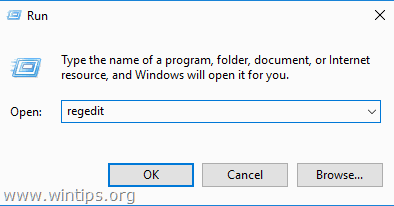
3. Når du er inde i Registreringseditor, skal du navigere til nedenstående placering.
- HKEY_LOCAL_MACHINE\SOFTWARE\Politikker
4. Højreklik på Politikker mappe, og vælg den Ny - > Nøgle mulighed.
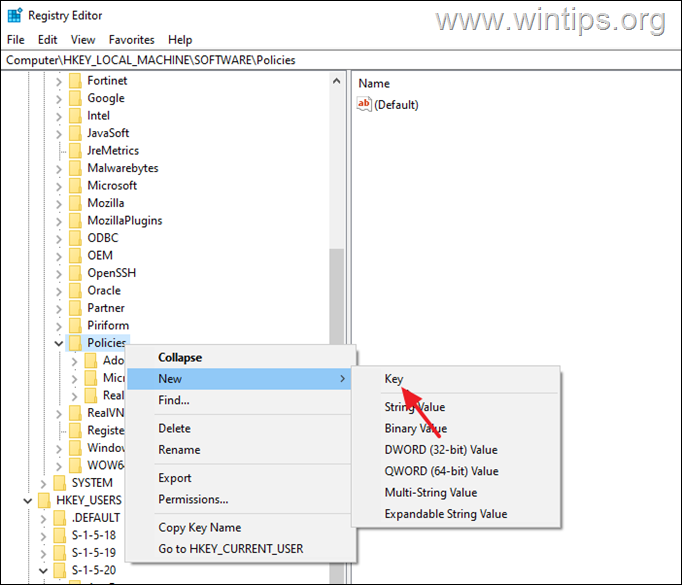
5. Navngiv denne nyoprettede nøgle som Mozilla .
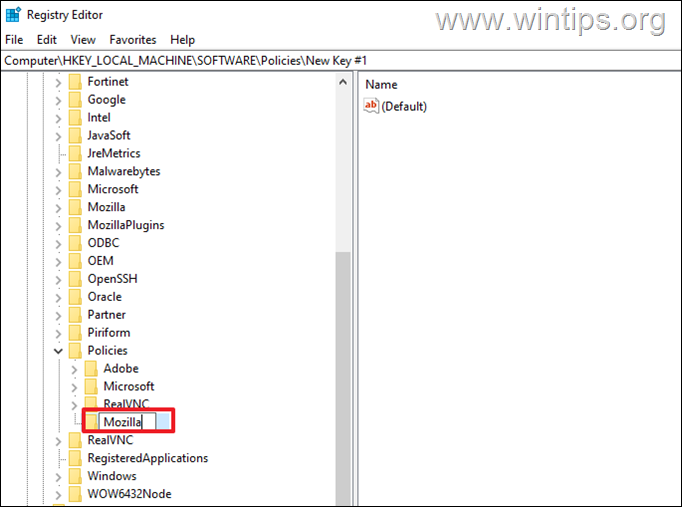
6. Derefter, højreklik på på Mozilla mappe og vælg igen den Ny -> Nøgle mulighed.
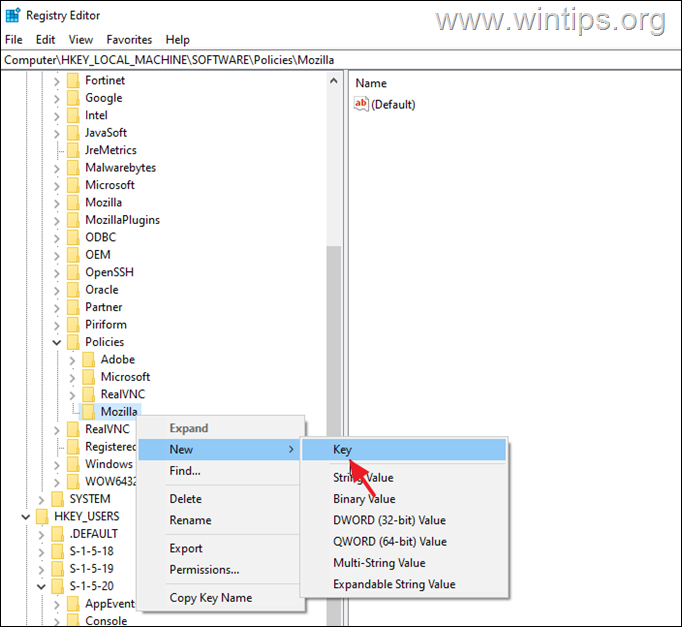
7. Navngiv denne nøgle som Firefox .
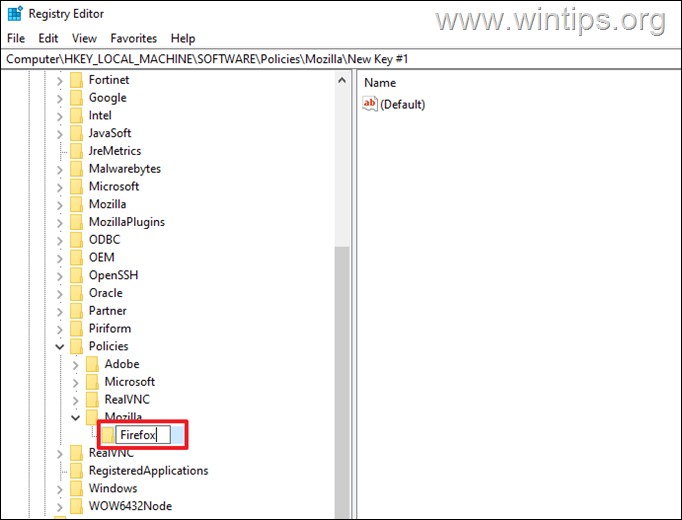
8. Nu højreklik på på Firefox tasten og vælg Ny - > DWORD (32-bit) Værdi .
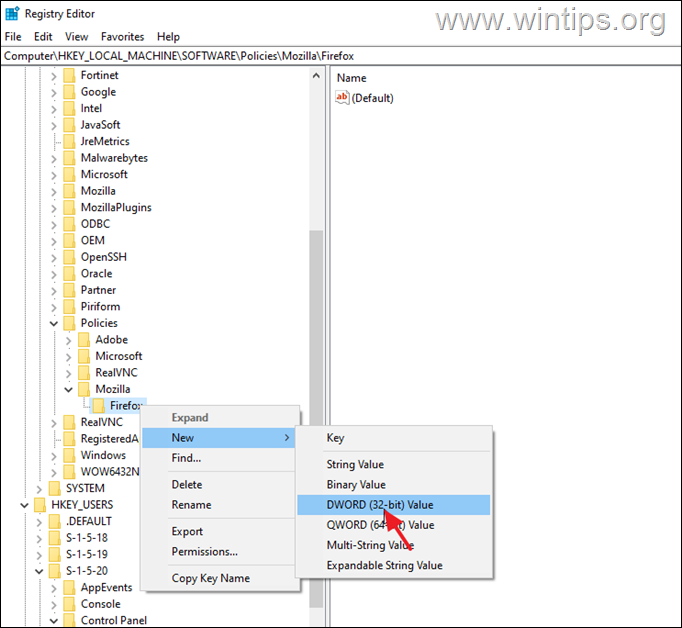
9. Omdøb denne nye værdi til DisablePrivateBrowsing .
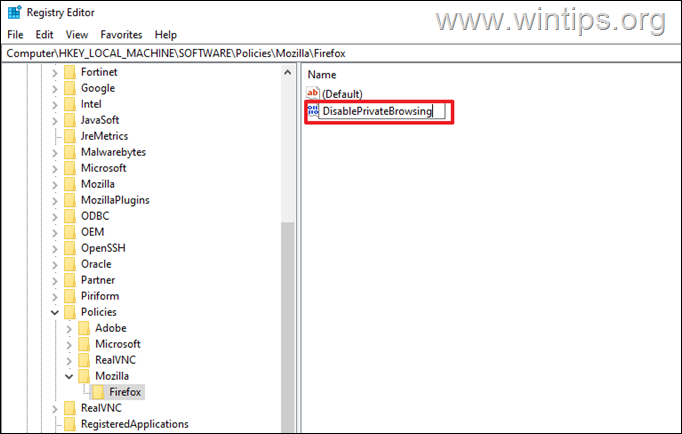
10. Endelig, dobbeltklik på på DisablePrivateBrowsing og under Værdidata skal du skrive 1 Når du er færdig, skal du trykke på OK og luk i Registreringseditoren.
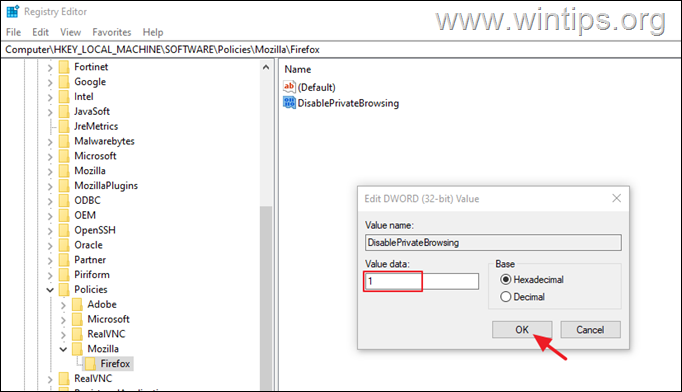
11. Åbn nu Firefox. Indstillingen "Nyt privat vindue" bør mangle i Firefox' menu.*
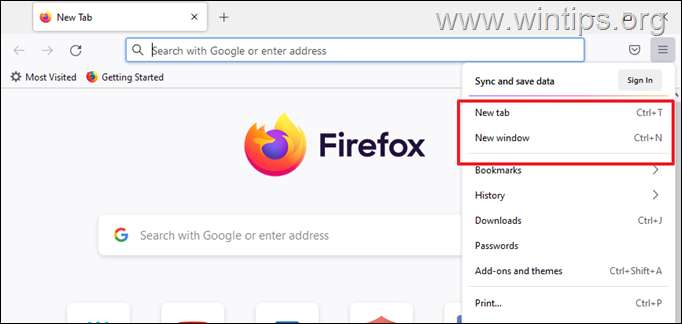
Bemærk: Hvis du vil genaktivere funktionen privat browsing i Firefox, skal du åbne registereditoren igen og indstille DisablePrivateBrowsing værdi til 0 , eller slet Mozilla nøgle-mappen under mappen Policies på følgende sted i registreringsdatabasen:
- HKEY_LOCAL_MACHINE\SOFTWARE\Policies\ Mozilla
Lad mig vide, om denne guide har hjulpet dig ved at skrive en kommentar om dine erfaringer. Synes godt om og del denne guide for at hjælpe andre.

Andy Davis
En systemadministrators blog om Windows





